Tất cả chuyên mục

Một đặc điểm chung của các thiết bị Android đó chính là chúng không giữ được hiệu suất ổn định sau một thời gian dài sử dụng. Việc này không chỉ xảy ra đối với những chiếc smartphone chạy Android thông thường, ngay cả flagship cũng vậy.

Dưới đây là những cách thiết lập Android, do trang AndroidAuthority chọn lọc, bạn có thể tham khảo để giúp chiếc điện thoại của bạn trở nên nhanh và mượt hơn .
1. Cập nhật Android mới nhất
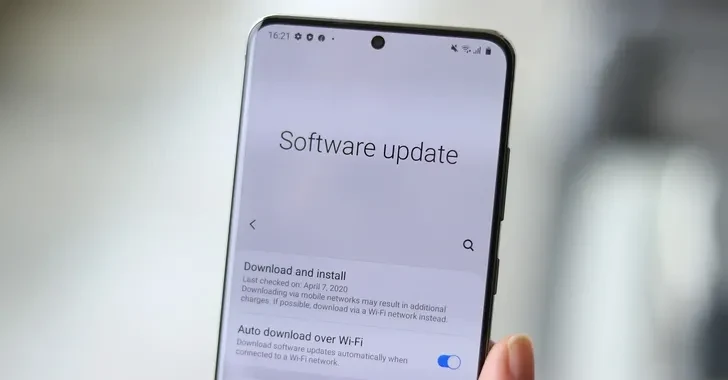
Mặc dù các bản cập nhật không phải lúc nào cũng có lợi cho thiết bị Android của bạn, nhưng các nhà sản xuất thường tối ưu hóa và tinh chỉnh phần mềm của họ theo thời gian sao cho các thiết bị được hoạt động trơn tru nhất.
Đôi khi một phiên bản Android mới hơn, một bản vá hay sửa lỗi có thể giúp tăng tốc Android đáng kể. Để kiểm tra điện thoại đã được cập nhật lên phiên bản mới nhất chưa, bạn vào Settings (Cài đặt) > About Device (Thông tin thiết bị) > Software Update (Cập nhật phần mềm) và Check for Update (Kiểm tra bản cập nhật).
2. Sử dụng ứng dụng Lite

Google cũng như một số nhà phát triển ứng dụng đã ra mắt các ứng dụng phiên bản Lite cho các thiết bị Android cũ có ít dung lượng RAM. Phiên bản Lite của các ứng dụng không tiêu tốn nhiều tài nguyên như các phiên bản thường nhưng chúng vẫn đảm bảo được tất cả các tính năng cơ bản. Các ứng dụng phiên bản Lite phổ biến có thể kể đến như Google Go, Maps Go, Twitter Lite, Facebook Lite, Messenger Lite…. Việc sử dụng các ứng dụng như vậy sẽ giúp thiết bị Android của bạn tiết kiệm được nhiều tài nguyên, sử dụng mượt mà hơn, nhất là đối với các thiết bị Android cũ.
3. Khởi động lại thiết bị
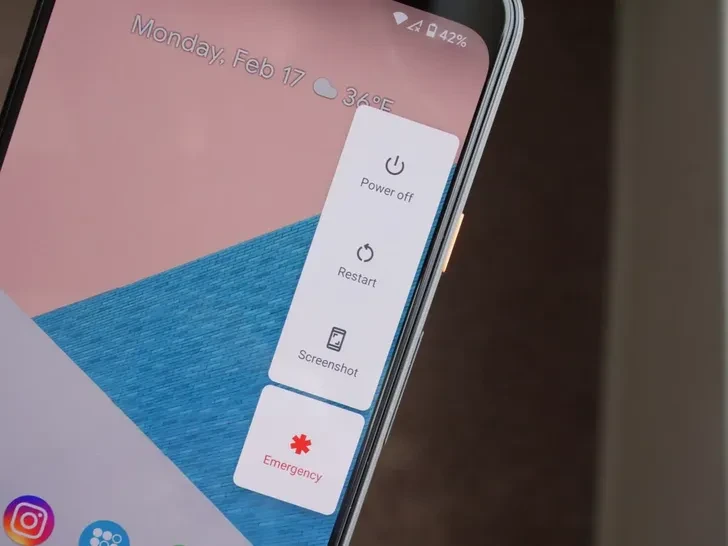
Khi bạn khởi động lại điện thoại, thiết bị của bạn sẽ có thể giải phóng tài nguyên bị chiếm dụng bởi các ứng dụng nền, cải thiện độ mượt của hệ thống tổng thể mang lại hiệu suất tối ưu hơn . Mặc dù vậy, thiết bị của bạn có thể sẽ ở trạng thái tương tự sau một vài ngày. May mắn thay, một số nhà sản xuất như Samsung’s OneUI cho phép bạn lên lịch tự động khởi động lại vào những thời điểm đã định. Các nhà sản xuất Android khác cũng cung cấp tính năng tương tự bao gồm Oppo, Xiaomi và OnePlus.
4. Vô hiệu hóa hoạt động của ứng dụng mặc định

Có thể thấy rõ ràng rằng nhiều ứng dụng do nhà sản xuất cung cấp trên các thiết bị Android sẽ không bao giờ được sử dụng. Điều này đặc biệt đúng đối với các thiết bị đời thấp hơn. Điển hình như các ứng dụng Theme store, trình phát nhạc/video và ứng dụng quét thiết bị.
Mặc dù các nhà sản xuất thường không cho phép người dùng gỡ cài đặt các ứng dụng này, nhưng họ vẫn cho phép bạn vô hiệu hóa chúng. Nói cách khác, bạn có thể đưa chúng về trạng thái không hoạt động. Bạn có thể tắt ứng dụng từ menu Cài đặt> Ứng dụng> Ứng dụng đã cài đặt, chọn ứng dụng trong danh sách mặc định cần vô hiệu hóa, chọn nút Tắt > Tắt ứng dụng.
5. Xóa bộ nhớ cache

Dữ liệu được lưu trong bộ nhớ đệm (cache) là thông tin các ứng dụng của bạn lưu trữ để giúp chúng khởi động nhanh hơn - và do đó tăng tốc Android. Trình duyệt có thể lưu hình ảnh từ một trang web bạn truy cập thường xuyên để không cần tải xuống hình ảnh mỗi khi bạn tải trang. Dữ liệu được lưu trong bộ nhớ cache về lý thuyết sẽ làm cho điện thoại của bạn nhanh hơn. Nhưng nó cũng có thể có tác động tiêu cực nếu bộ nhớ cache trở nên đầy, chưa kể nó còn chiếm không gian không cần thiết trên thiết bị của bạn.
Bạn có thể xóa dữ liệu được lưu trong bộ nhớ cache bằng cách điều hướng đến tùy chọn App info (Thông tin ứng dụng) > Storage (Bộ nhớ) > Xóa bộ nhớ cache (Clear Cache).
6. Xóa các cuộc hội thoại và tệp đa phương tiện cũ
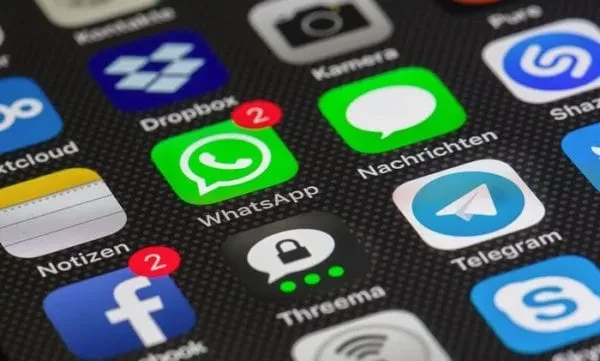
Một số ứng dụng trên smartphone theo thời gian sử dụng sẽ chiếm nhiều bộ nhớ hơn. Điều này cũng áp dụng cho các ứng dụng trò chuyện. Ví dụ, WhatsApp không chỉ lưu trữ dữ liệu đã tải xuống trên bộ nhớ cục bộ của thiết bị mà còn lưu trữ toàn bộ cơ sở dữ liệu trò chuyện. Đây có thể là một vấn đề lớn trên các thiết bị cũ, đặc biệt nếu các ứng dụng trò chuyện sử dụng trong nhiều năm.
Khắc phục sự cố này rất dễ dàng nhưng sẽ hơi mất thời gian do bạn phải dọn dẹp thủ công các cuộc trò chuyện không quan trọng. Cũng đừng quên xóa các tệp đa phương tiện đã cũ hoặc không cần thiết. Điều này có thể giúp tăng tốc ứng dụng, cũng như sẽ có thêm được kha khá bộ nhớ trống.
7. Tắt tự động cập nhật ứng dụng
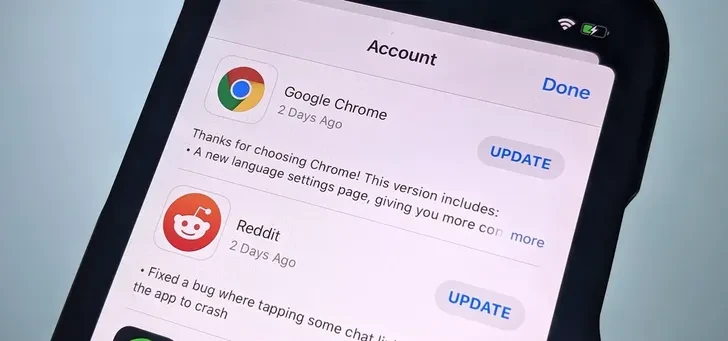
Thông thường ở chế độ mặc định, Google Play sẽ tự động cập nhật các ứng dụng khi có sẵn các bản update mới để người dùng có thể trải nghiệm các tính năng mới. Nhưng đôi khi nó cũng gây khó chịu cho người dùng khi làm cho máy chậm chạp hơn, cũng như dung lượng pin bị giảm đi nhanh chóng.
Để tắt cập nhật ứng dụng, chỉ cần mở Google Play, nhấn vào ảnh hồ sơ của bạn ở trên cùng bên phải và chọn Tùy chọn mạng. Cuối cùng, chỉ cần thay đổi cài đặt Tự động cập nhật thành “Không tự động cập nhật ứng dụng”.
8. Thay đổi hiệu ứng chuyển động
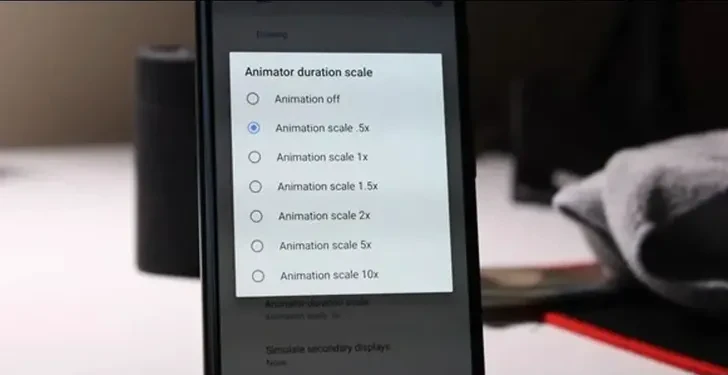
Phương thức này sẽ giúp bạn cảm thấy thiết bị Android của bạn hoạt động nhanh hơn rất nhiều. Nó không thực sự tăng tốc điện thoại nhưng nó sẽ làm giảm thời gian chuyển giữa các màn hình và các ứng dụng, từ đó làm mọi thứ trông có vẻ mượt mà hơn.
Để giảm hiệu ứng chuyển động, bạn cần truy cập vào cài đặt Developer Options (Tùy chọn nhà phát triển) nằm bên dưới nhóm Software Update (Cập nhật phần mềm). Tìm đến chỗ có tên Build Numer (Số hiệu phiên bản) và chạm lên nó 7-10 lần liên tiếp.
Bây giờ, bạn vào trình đơn Developer Options (Tùy chọn nhà phát triển), tìm đến ba mục Windows animation scale (tỉ lệ hình động của cửa sổ), Transition animation scale (tỉ lệ hình động chuyển tiếp) và Animator duration scale (tỉ lệ thời lượng), sau đó điều chỉnh về mức .5x (nhanh), 2x, 5x, 10x (chậm) hoặc tắt hoàn toàn hiệu ứng (Animation off).
9. Khôi phục cài đặt gốc
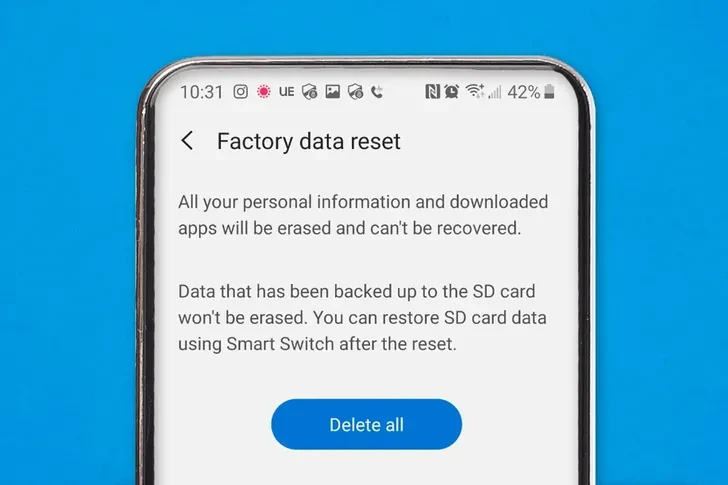
Nếu không có cách nào trong số những cách trên làm cho thiết bị của bạn nhanh hơn, bạn chỉ còn cách cuối cùng là đặt lại cài đặt gốc (factory reset). Đây là một trong những biện pháp cực kỳ tối ưu giúp cải thiện thiết bị Android của bạn, tuy nhiên biện pháp này sẽ mất khá nhiều thời gian. Khi khôi phục cài đặt gốc, thiết bị của bạn sẽ trở lại trạng thái như lúc bạn mới mở hộp nó. Sẽ không còn bất cứ ứng dụng nào, bạn sẽ phải tải lại từng ứng dụng mà bạn muốn.
Để khôi phục cài đặt gốc cho thiết bị Android của bạn, hãy đi đến Settings (Cài đặt) > System (Hệ thống)> Reset options (Tùy chọn đặt lại)> Erase all data/factory reset (Xóa tất cả dữ liệu / khôi phục cài đặt gốc) và làm theo hướng dẫn trên màn hình.
10. Thay đổi quyền truy cập của ứng dụng
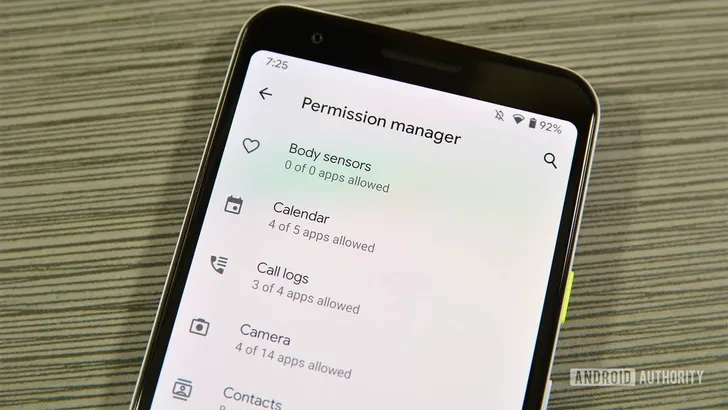
Trong trường hợp không muốn gỡ cài đặt hoặc vô hiệu hóa một ứng dụng cụ thể, người dùng có thể xem xét hạn chế các quyền truy cập của ứng dụng đó. Đặc biệt, quyền truy cập dữ liệu và sức khỏe, hay thể chất có thể có tác động khá lớn đến khả năng sử dụng thiết bị của bạn. Trong khi đó, việc tắt các quyền khác như quyền truy cập vị trí và tự động làm mới cũng có thể làm giảm tần suất ứng dụng hoạt động ngầm.
Chỉ cần truy cập Settings (Cài đặt)> Privacy (Quyền riêng tư)> Permission manager (Trình quản lý quyền) để có cái nhìn tổng quan nhanh về các quyền của ứng dụng. Ngoài ra, hãy nhấn và giữ bất kỳ biểu tượng ứng dụng nào trên màn hình chính của bạn, nhấn vào Thông tin ứng dụng, sau đó chọn vào Quyền truy cập.
11. Sử dụng ứng dụng web
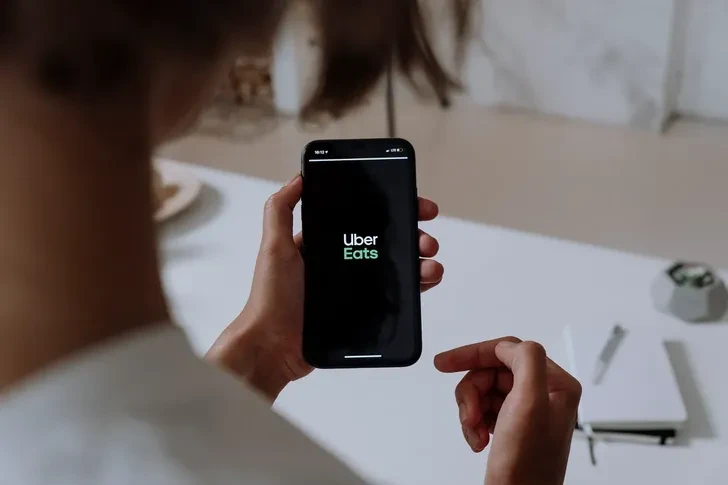
Progressive Web Apps (Ứng dụng Web Cấp tiến - PWA) là một dạng phần mềm ứng dụng được cung cấp qua các trang web. Hay hiểu nôm na, PWAs là sự kết hợp hiện đại giữa trang web và ứng dụng, mang đến cho web những tính năng hữu ích như tương tự như một ứng dụng thực thụ.
Ưu điểm của những ứng dụng PWAs là tương đối nhẹ, dễ dàng truy cập, trải nghiệm tối ưu, nhanh gọn hơn. Bạn có thể truy cập một ứng dụng thông qua các trình duyệt web như Google Chrome mà không phải thực hiện rườm rà các bước cài đặt khác.
Hiện nay một số ứng dụng như Starbucks, Twitter, hay Uber đã phát triển trên nền tảng PWA, giúp người dùng có sự trải nghiệm hoàn toàn khác so với ứng dụng đơn thuần.
12. Dọn dẹp màn hình chính
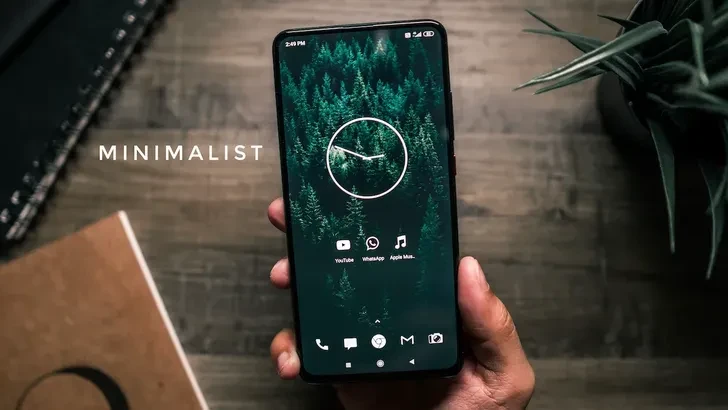
Ảnh nền động (live wallpaper), các tiện ích (widget) hiển thị tin tức, thời tiết, và các nguồn thông tin từ các mạng xã hội có thể có tác động rõ rệt không chỉ đến hiệu suất của thiết bị mà còn đến tuổi thọ pin.
Nếu bạn đã bật những ứng dụng dạng như nguồn tin của Bixby (Bixby's feed), hãy xem xét tắt nó. Việc chuyển sang một giao diện (launcher) tốt hơn cũng có thể làm mọi thứ trở nên mượt hơn.
13. Tắt trợ lý ảo
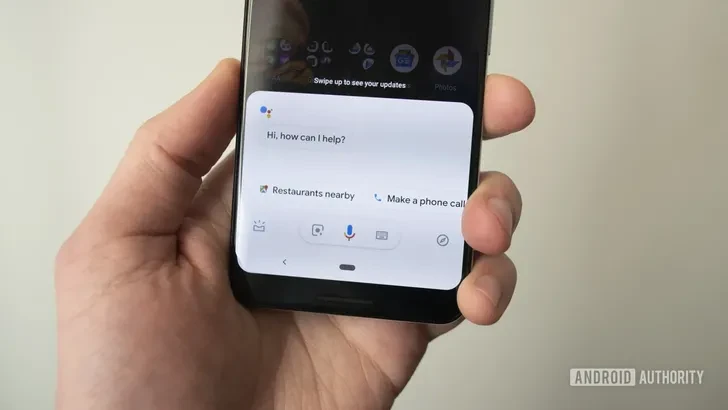
Khi cần tra cứu hay thao tác rảnh tay, trợ lý ảo Google Assistant là một công cụ rất hữu ích. Tuy nhiên, việc sử dụng sẽ ảnh hưởng một phần đến hiệu suất của thiết bị, thậm chí có thể gây phiền toái.
Để tắt Google Assistant, hãy truy cập vào ứng dụng Google và nhấn vào ảnh hồ sơ của bạn (nằm ở góc trên cùng bên phải của màn hình). Tiếp theo, chọn Cài đặt> Trợ lý Google> Hey Google & Voice Match và tắt tính năng này.
Ngoài ra, bạn vẫn có thể truy cập Google Assistant theo cách thủ công. Nhấn và giữ nút home hoặc vuốt theo đường chéo từ một trong hai góc dưới cùng nếu sử dụng các cử chỉ của Android. Nếu bạn đang sử dụng smartphone Samsung, hãy xem xét việc tắt Bixby Voice.
14. Cài đặt bản ROM tùy chỉnh
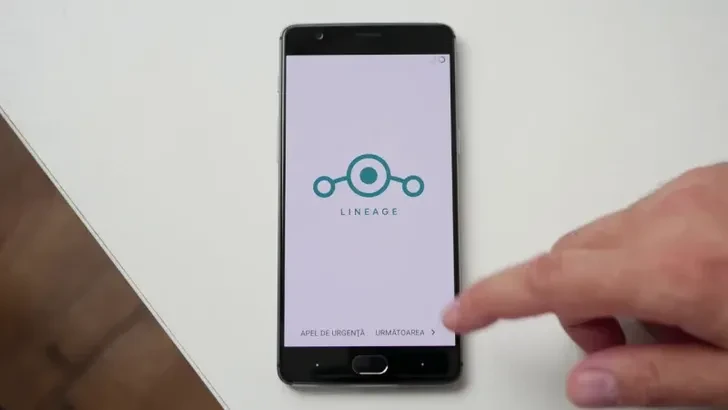
Nếu bạn sở hữu một chiếc điện thoại Android cũ hoặc đã hết hỗ trợ từ nhà sản xuất, bạn có thể thử cài đặt các phiên bản ROM tùy chỉnh trên các trang hỗ trợ cộng đồng. ROM tùy chỉnh thường được tối ưu hóa cho hiệu suất và không có những ứng dụng mặc định đến từ nhà sản xuất, do đó chúng sẽ giải phóng kha khá dung lượng lưu trữ trên điện thoại.
Dĩ nhiên, việc này cũng tiềm ẩn một vài rủi ro. Bạn cần phải root thiết bị và nếu thực hiện không đúng cách, thiết bị của bạn dễ dàng biến thành “cục gạch”. LineageOS và Paranoid Android là một trong những ROM tùy chỉnh phổ biến nhất hiện có. Bạn có thể tìm thấy hai loại ROM này trên diễn đàn XDA (XDA developers).
Ý kiến ()